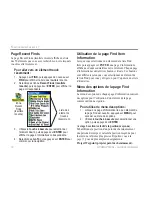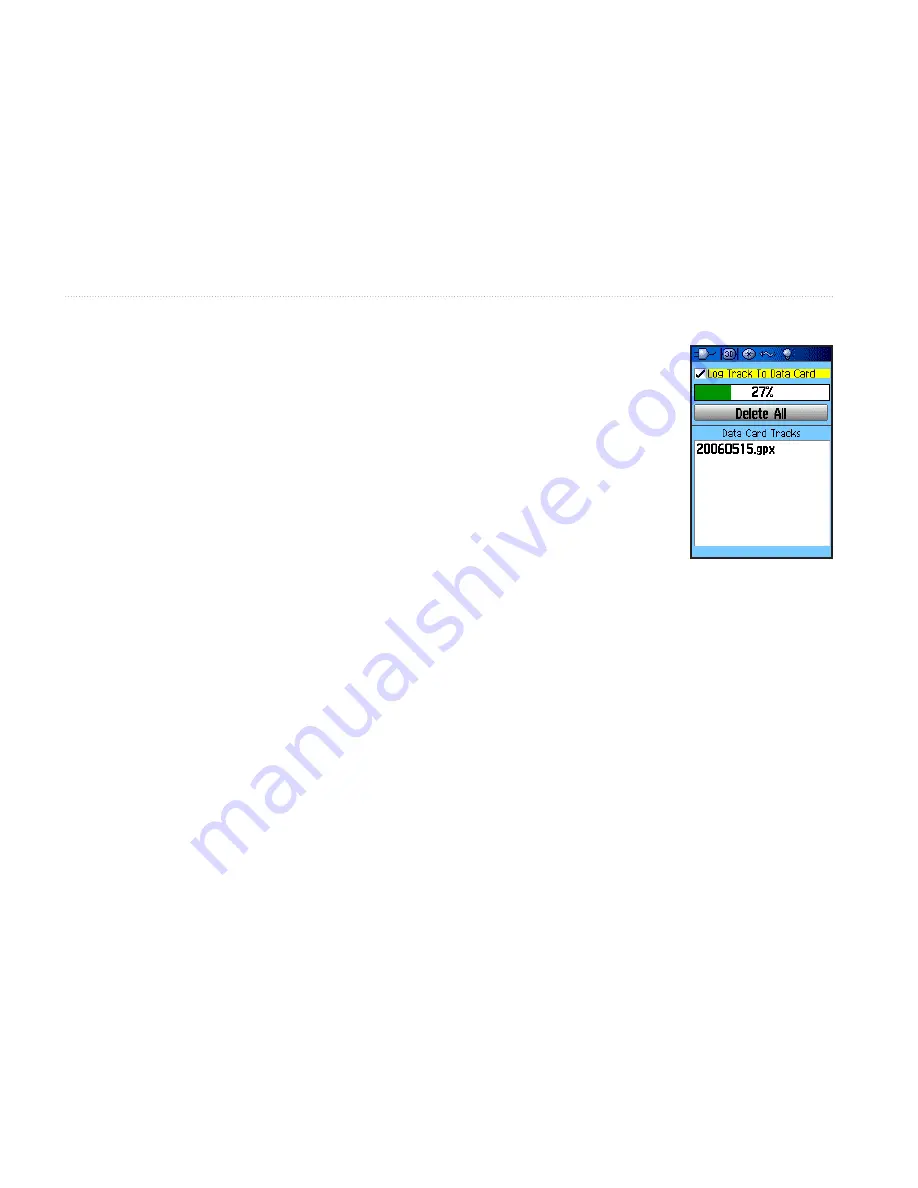
GPSMAP 60CSx – Guide de l’utilisateur
F
onctIonnement
de
base
>
Utilisez cette page pour renommer le tracé, afficher la
distance et la superficie calculée ou spécifier une couleur de
tracé pour la page Map.
Pour enregistrer une section du journal
des tracés :
1. Appuyez deux fois sur
MENU
pour afficher le menu
principal.
2. Sélectionnez l’icône
Tracks
et appuyez sur
ENTER
pour afficher la page Tracks.
3. Sélectionnez le bouton
Save
et appuyez
sur
ENTER
. Un message demande si vous voulez
enregistrer tout le tracé.
4. Pour enregistrer uniquement une section,
sélectionnez
No
et appuyez sur
ENTER
. Une carte
affiche l’ensemble du tracé.
5. Utilisez la
touche à bascule
pour positionner
le pointeur sur point du tracé que vous voulez
désigner comme point de départ, puis appuyez
sur
ENTER
.
6. Utilisez la
touche à bascule
pour positionner
le pointeur sur point du tracé que vous voulez
désigner comme point d’arrivée, puis appuyez
sur
ENTER
. L’appareil affiche le message
Saving Track, suivi de la page Saved Track.
7. Sélectionnez
OK
et appuyez sur
ENTER
.
Pour enregistrer des journaux de tracés
sur la carte microSD :
1. Depuis la page Track
Log Setup (configuration
du journal des tracés),
sélectionnez le bouton
Data
Card Setup
et appuyez
sur
ENTER
pour afficher
la page Data Card Setup
(configuration de la carte de
données).
2. Sélectionnez l’option
Log
Track to Data Card
et
appuyez sur
ENTER
pour
activer la fonction. Vous voyez que le fichier .gpx
de la date courante apparaît dans la liste Data Card
Tracks (tracés sur la carte de données).
Ce fichier compile en continu toutes les données de
tracés pour la date indiquée. Aussi longtemps que
cette fonction est activée, un nouveau fichier est
enregistré chaque jour que vous utilisez l’appareil.
L’enregistrement se poursuit jusqu’à ce que la carte
soit pleine.
Comme ces journaux de tracés partagent l’espace
mémoire sur la carte avec les données cartograp
hiques MapSource, il y a moins de place pour des
cartes supplémentaires.